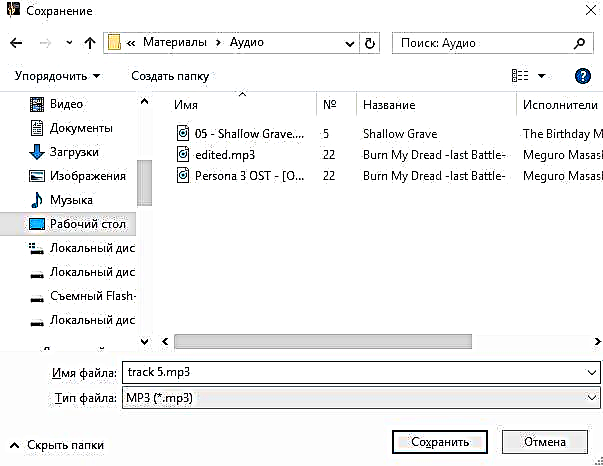Кутман күн
Кыязы, ар бир PC колдонуучусу ушундай көйгөйгө туш болушат: сиз Интернет баракчасын же Microsoft Word документин ачасыз - жана тексттин ордуна сиз иероглифтерди көрөсүз (ар кандай "жаракалар", бейтааныш тамгалар, сандар ж.б.) (солдогу сүрөттө ...).
Мейли, эгерде бул документ (иероглифтер менен) сиз үчүн өзгөчө мааниге ээ эмес болсо, анда аны окушуңуз керек ?! Көпчүлүк учурларда мага окшош суроолорду жана ушундай тексттерди ачууга жардам берүү өтүнүчтөрүн беришет. Бул кыска макалада мен иероглифтердин пайда болушунун эң популярдуу себептерин (албетте, аларды жок кылгыла) карап чыккым келет.
Текст файлдарындагы иероглифика (.txt)
Эң популярдуу көйгөй. Чындыгында текст файлы (көбүнчө txt форматында болот, бирок алар ошондой эле форматта: php, css, info ж.б.) ар кандай коддоолордо сакталат.
коддоо - Бул тексттин белгилүү бир алфавитте жазылышын толук камсыз кылуу үчүн керектүү символдор топтому (сандарды жана атайын белгилерди кошо). Бул тууралуу кененирээк маалымат бул жерде: //ru.wikipedia.org/wiki/Symbol
Көбүнчө, бир нерсе болот: документ жөн гана туура эмес шифрленип, ошондон улам башаламандык келип чыгат, ал эми кээ бир символдордун кодунун ордуна башкалар чакырылат. Экранда ар кандай түшүнүксүз белгилер пайда болот (1-сүрөт) ...

Сүрөт. 1. Блокнот - коддоо көйгөйү
Аны менен кантип күрөшүүгө болот?
Менин оюмча, мыкты ноутбук орнотуу, мисалы Notepad ++ же Bred 3. Алардын ар бирин кененирээк карап чыгалы.
Блокнот ++
Расмий веб-сайт: //notepad-plus-plus.org/
Жаңы келген колдонуучулар үчүн да, кесипкөй адистер үчүн мыкты дептерлердин бири. Таразы: акысыз программа, орус тилин колдойт, тез иштейт, кодду белгилөө, файлдын бардык жалпы форматтарын ачуу, көптөгөн параметрлер сизге аны ыңгайлаштырат.
Шифрлөө жагынан алганда, толук тартип бар: "Шифрлөө" деген өзүнчө бөлүм бар (2-сүрөт). ANSIди UTF-8 кылып өзгөртүүгө аракет кылыңыз (мисалы).

Сүрөт. 2. Notepadдо ++ кодировкалоонун өзгөрүшү
Кодировканы өзгөрткөндөн кийин, менин тексттик документим кадимкидей жана окула баштады - иероглифтер жоголуп кетти (3-сүрөт)!

Сүрөт. 3. Текст окула баштады ... Notepad ++
Bred 3
Расмий веб-сайт: //www.astonshell.ru/freeware/bred3/
Windowsтагы блокнотту толугу менен алмаштырууга арналган дагы бир сонун программа. Ошондой эле, ал "оңой" көптөгөн кодировкалар менен иштейт, аларды оңой өзгөртүп, көптөгөн форматтагы файл форматтарын колдойт, жаңы Windows ОСти колдойт (8, 10).
Баса, Bred 3 MS DOS форматында сакталган "эски" файлдар менен иштөөдө көп жардам берет. Башка программалар иероглифтерди гана көрсөткөндө - Bred 3 аларды оңой эле ачып, алар менен тынч иштөөгө мүмкүндүк берет (4-сүрөт).

Сүрөт. 4. BRED3.0.3U
Эгерде Microsoft Word текстиндеги иероглифтердин ордуна
Көңүл бурууңуз керек болгон эң биринчи нерсе - бул файл форматы. Чындыгында Word 2007ден баштап жаңы формат пайда болду - "docx" (буга чейин "doc" болгон). Адатта, "эски" Word'те сиз файлдын жаңы форматтарын ача албайсыз, бирок кээде бул "жаңы" файлдар эски программада ачылат.
Жөн гана файлдын касиеттерин ачыңыз, андан кийин "Маалыматтар" кошумча барагын караңыз (5-сүрөт). Бул файлдын форматын билүүгө мүмкүндүк берет (5-сүрөт, “txt” файл форматында).
Эгерде файлдын форматы docx болсо - анда сизде эски Word бар (2007 нускасынан төмөн) - анда Word программасын 2007 же андан жогорку версияга (2010, 2013, 2016) жаңыртыңыз.

Сүрөт. 5. File Properties
Андан кийин, файлды ачканда көңүл буруңуз (демейки учурда, бул опция ар дайым күйүп турат, эгер "кайсы жыйынды" түшүнбөсөңүз) - Word сизден файлды кайсы коддо ачууну сурайт (бул көйгөйгө байланыштуу "кыйытма" пайда болгондо бул билдирүү пайда болот) файлды ачуу, 5-сүрөт).

Сүрөт. 6. Word - файлдарды конверсиялоо
Көбүнчө, Word автоматтык түрдө керектүү коддоону өзү аныктайт, бирок текст ар дайым окула бербейт. Текст окула баштаганда, сыдыргычты каалаган кодировкалоого орнотушуңуз керек. Кээде, файлды окуу үчүн кандайча сакталгандыгын сөзсүз түрдө билип калышыңыз керек.

Сүрөт. 7. Word - файл кадимкидей (коддоо туура тандалган)!
Кодду браузерден өзгөртүү
Веб-баракчанын коддолушун туура эмес аныктаганда, сиз дал ушундай белгилерди көрө аласыз (8-сүрөт).

Сүрөт. 8. Браузер туура эмес коддоону аныктады
Сайттын дисплейин оңдоо үчүн: коддоону өзгөртүңүз. Бул браузердин жөндөөлөрүндө жасалат:
- Google chrome: параметрлер (жогорку оң бурчтагы сөлөкөт) / кошумча параметрлер / коддоо / Windows-1251 (же UTF-8);
- Firefox: ALT сол баскычы (эгер үстүнкү панель өчүрүлгөн болсо), анан баракчаны коддоо / көрүү (керектүү бирин тандаңыз (көбүнчө Windows-1251 же UTF-8));
- Opera: Opera (жогорку сол бурчтагы кызыл сүрөтчө) / барак / коддоо / каалаганды тандаңыз.
PS
Ошентип, ушул макалада туура эмес аныкталган коддоо менен байланышкан иероглифтердин пайда болушунун эң көп кездешкен учурлары каралды. Жогоруда көрсөтүлгөн ыкмаларды колдонуу менен сиз туура эмес кодировкалоонун бардык көйгөйлөрүн чече аласыз.
Темага киргизилген толуктоолор үчүн ыраазы болом. Ийгилик каалайм 🙂